動画レスポンシブ対応 では、お客様に動画を使用してコンテンツを伝えることができます。
ただ動画を埋め込むだけでなく、SEO対策されたタグで動画をサイトに設置するため、SEO効果も見込めます。
さらに、自動的にレスポンシブ対応になるので、ユーザーフレンドリーです。
Youtube, Vimeo, Facebook 上の動画をSEO対策して設置
YoutubeやVimeoなど、動画投稿サイトに掲載されている動画をただはめ込むだけでなく、SEOに有利なタグ付けを行いサイト上に設置します。
これを行うことで、よりGoogleにインデックスされやすくなり、検索流入が見込めます。
Google Drive, Dropbox に保存した動画の設置
動画投稿サイトに掲載されている動画だけでなく、GoogleドライブやDropboxなどに保存されている動画もWordPressで再生させることができます。
設置した動画を自動的にレスポンシブに
どの大きさのデバイスでも見ても最適な大きさで表示されるよう、自動的にプラグインがデバイスの画面の大きさに合わせて最適化されます。
これにより、スマートフォンから閲覧するユーザーが快適にコンテンツを見られるようになります。
文章と動画では、伝えられる量が全く違います。
動画レスポンシブ対応 で動画を使用してUXを向上することで、顧客満足度をUPさせましょう。
動画レスポンシブ対応 の使い方
動画の設置方法
動画レスポンシブ対応 を使い、WordPressに動画を設置する方法を解説します。
主に以下の2つの方法があります。
ぞれぞれ解説していきます。
URLを入力
この方法はクラシックエディターで使用できます。
方法は非常に簡単で、動画URLを貼り付けるだけです。
プラグインインストール前でも使える方法ですが、プラグイン有効後は、自動的にレスポンシブになっています。
プラグインインストール前だと、以下のようにレスポンシブ対応にはなっていません。

プラグイン有効後だと、以下のように自動的にレスポンシブ対応になります。

ショートコード
投稿画面にショートコードを貼り付ける方法を解説します。
具体的には、以下の通りです。
[arve url=”◯◯” /]
また、この方法はSEO対策に有効なタグ(SEOタイトルやディスクリプション等)も追加できます。
以下のようにタグを追加してください。
[arve url=”◯◯” title=”◯◯” description=”◯◯” upload_date=”◯◯” /]
また、Google Drive や Dropbox のように、動画共有のURLに対応していない動画を設置する場合は、「src」を含む「iframe URL」を使用する必要があります。
例えば、以下の通りです。
[arve url=”https://example.com/iframe-src-url-here” /]
もう少し具体例を出します。
例えば、 Dropbox の「iframe URL」が以下のように提供されているとします。
<iframe src=”https://dl.dropboxusercontent.com/~.mp4″></iframe>
その場合、このようなショートコードにすることで動画を設置できます。
[arve url=”https://dl.dropboxusercontent.com/~.mp4″ /]
プラグインの詳細設定
動画レスポンシブ対応 の設定画面は[設定] > [ARVE]にあります。
大きく分けて4つの設定項目があるので、それぞれ解説します。
に移動.png)
- Main Options – 動画の自動再生を有効にしたり、動画の最大サイズを指定できたりします
- URL Parameters – iframe URL にパラメータを追加し、再生方法をカスタマイズできます
- Shortcode Tags – ショートコードタグをカスタマイできます(基本的にデフォルトのままの使用を推奨します)
- Debug info – プラグインやPHPのバージョンが記載されています
このように 動画レスポンシブ対応 では、特に難しい設定をしなくても自動的にレスポンシブ対応やSEO対策ができます。
動画コンテンツを配置することでユーザーの滞在時間や満足度の向上を狙いましょう。
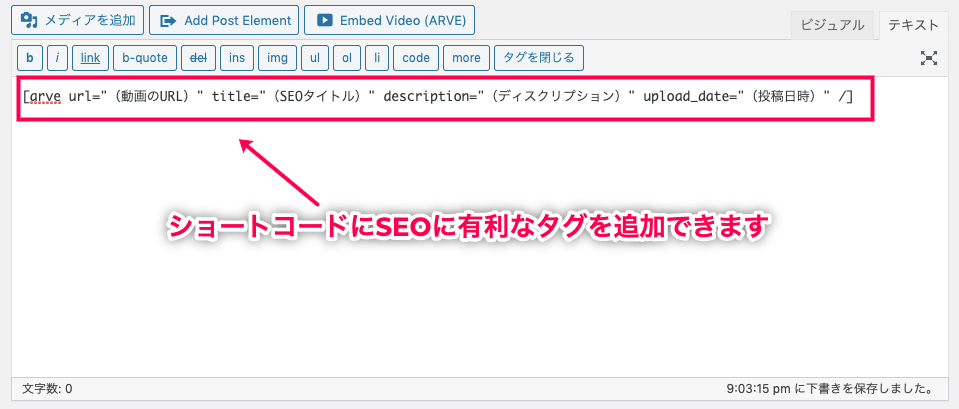
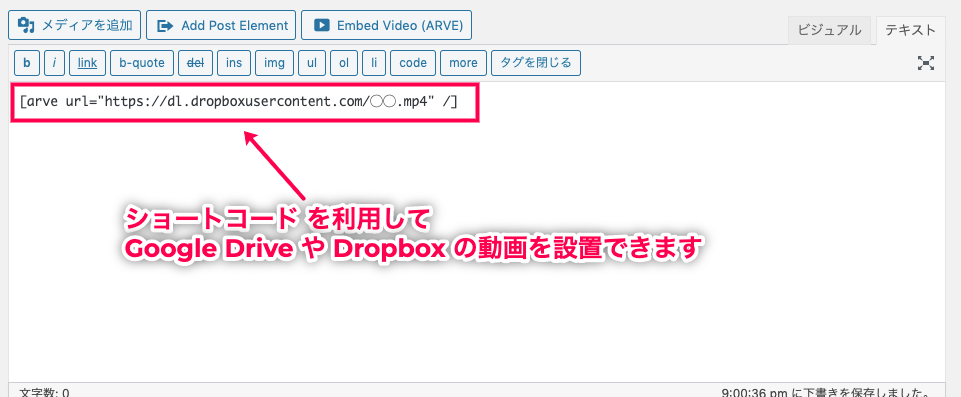
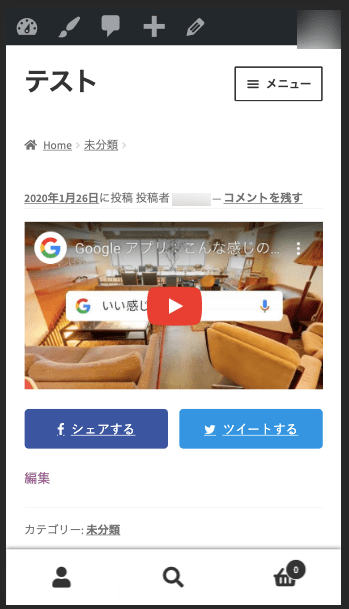



に移動.png)
レビュー
レビューはまだありません。